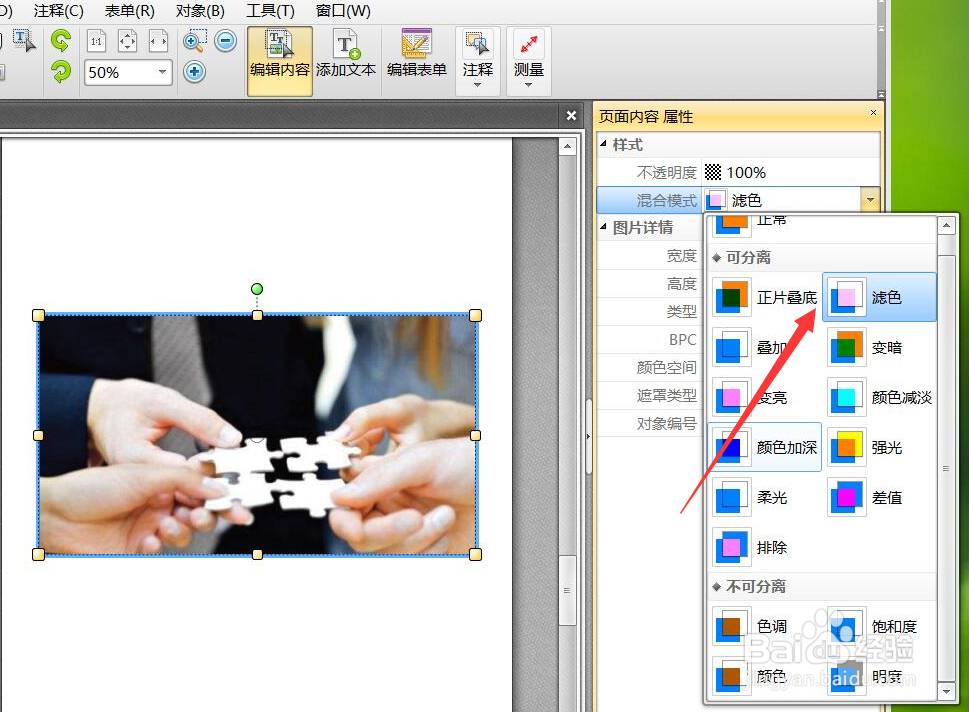如何给文档中的图片添加立体边框效果
1、如果想对PDF文档中的图片添加边框,则嚼但匙噻首先我们需要解除对PDF的保护限制,如图所示,在PDF编辑程序界面中,点击“编辑内容”按钮。

2、之后PDF文档将处于可编辑状态,我们还需要打开“缩微图”窗口,如图所示,点击“编辑”列表中的“缩微图”项来实现。

3、在此我们先创建一个新的空白页面,右击任意一个页面,选择“新建空白页面”列表中的空白页来实现。
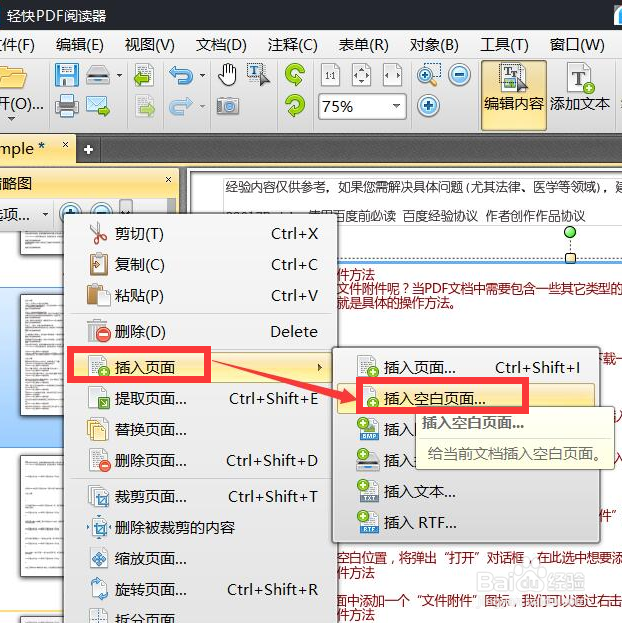
4、接下来我们需要在当前空白页面插入一张图片,点击“插入”菜单中的“图片”项进行插入图片操作。
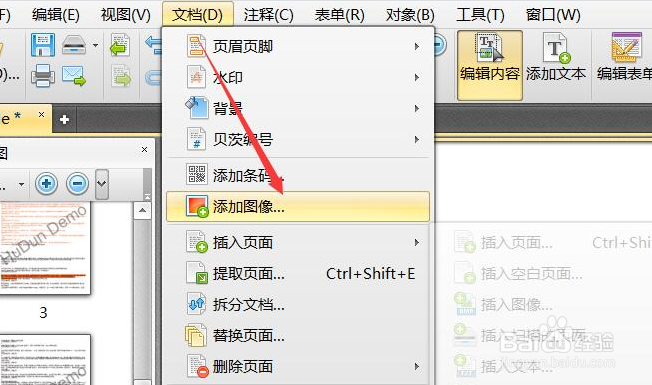

5、待完成相关图片的插入操作后,右击图片选择“属性”项,此时将打开如图所示的属性窗口,在此可以就图片的相关属性进行设置。
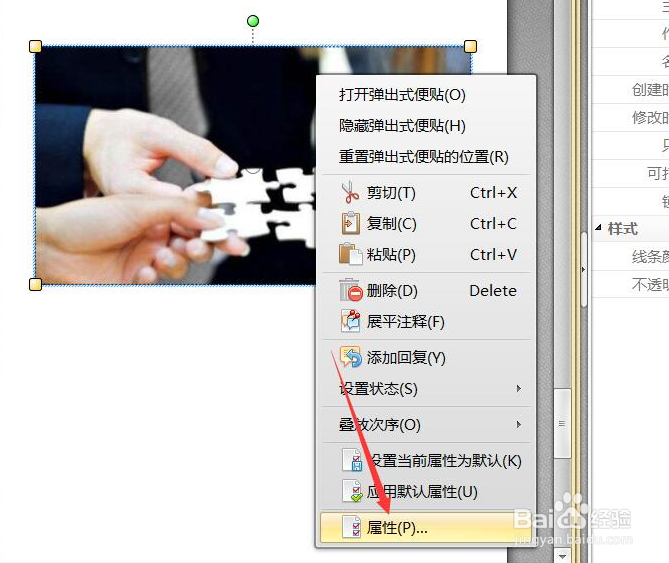
6、在打开的“图片属性”窗口中,点击“混合模式”下列表,并选中相应的图片边框样式即可应用。其效果如图所示: